[ Excel ] Ajouter l’onglet Développeur dans le ruban
 Dans l'interface utilisateur du logiciel Excel, l'onglet Développeur est masqué par défaut. Cet onglet contient des boutons et des commandes très utiles pour travailler avec les macros. Vous avez besoin d'activer cette fonction ? Voici comment modifier les options du logiciel pour ajouter l'onglet Développeur au ruban.
Dans l'interface utilisateur du logiciel Excel, l'onglet Développeur est masqué par défaut. Cet onglet contient des boutons et des commandes très utiles pour travailler avec les macros. Vous avez besoin d'activer cette fonction ? Voici comment modifier les options du logiciel pour ajouter l'onglet Développeur au ruban.Mode d'emploi pour Excel 2007 Excel 2010 Excel 2013 Excel 2016
Avec Excel 2007
1 Cliquez sur le Bouton Microsoft Office puis sur le bouton Options Excel.
2 La fenêtre Options Excel s'ouvre, avec la section Standard (sur la colonne de gauche) sélectionnée par défaut. C'est la bonne section ! Sur la droite, sous Meilleures options pour travailler avec Excel, cochez la case devant Afficher l'onglet Développeur dans le ruban.
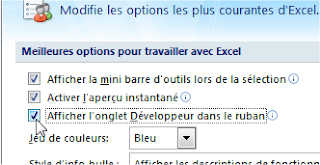
3 Cliquez sur OK pour valider.
Avec Excel 2010, Excel 2013 et Excel 2016
1 Cliquez sur l'onglet Fichier, puis sur Options.
2 Dans la fenêtre Options Excel qui s'ouvre, cliquez, dans la colonne de gauche, sur Personnaliser le ruban.
3 Dans la partie droite ensuite, dans la liste des commandes de droite (sous le libellé Personnaliser le ruban), cochez la case devant Développeur.

4 Cliquez sur OK pour valider.


